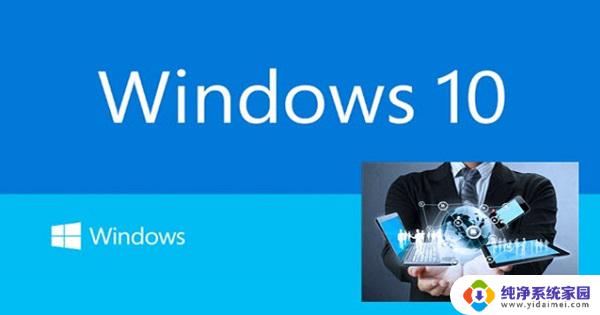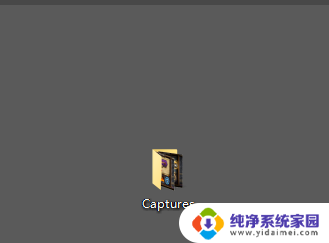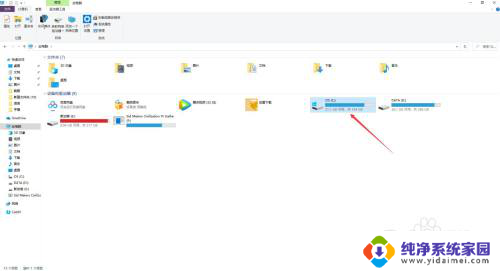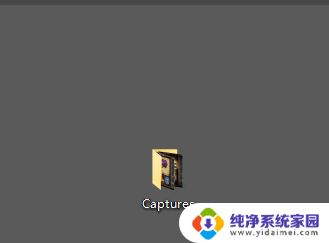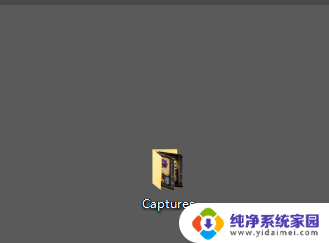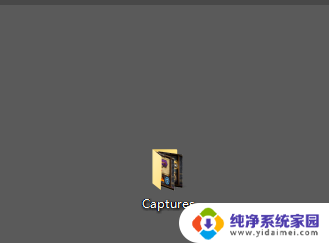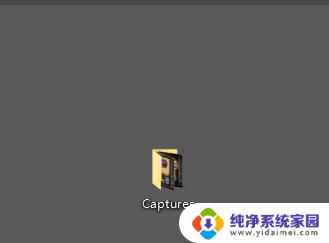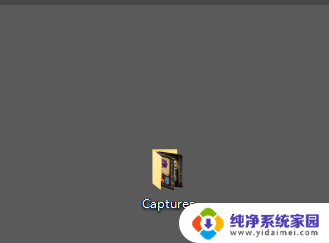电脑的截屏保存在哪里了 win10截图保存在哪里
在使用电脑时,经常会遇到需要截屏保存的情况,在Windows 10操作系统中,截图保存的位置是一个让人困惑的问题。有些人可能会把截图保存到桌面或者图片文件夹中,但实际上Windows 10默认将截图保存在剪贴板中。这意味着您可以直接粘贴截图到需要的地方,而不需要保存在特定的文件夹里。如果您想要保存截图到本地文件夹中,只需要按下Win + PrtScn键即可将截图保存在屏幕截图文件夹中。这样您就可以方便地找到您需要的截图文件。
具体步骤:
1.如果没有进行过更改的话,win10截图保存位置【Captures】文件夹里
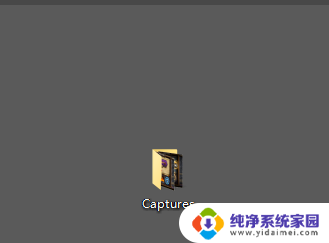
2.下面是进行过更改的,首先点击桌面最右下角【通知】图标--【所有设置】;如图所示
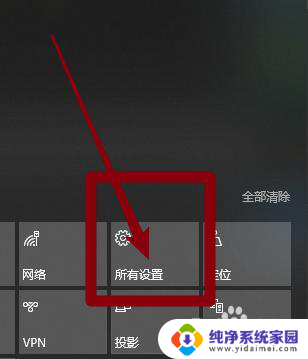
3.如图所示,进入windows设置,选择【游戏】
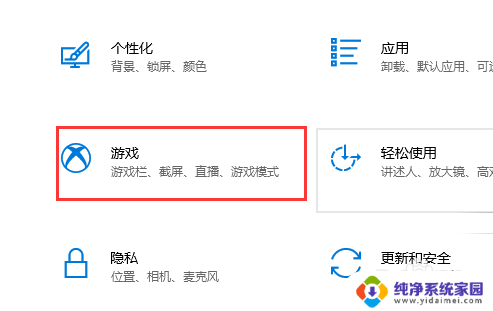
4.如图所示,进入后。点击【游戏DVR】,在右边就可以看到保存位置了,点击【打开文件夹】
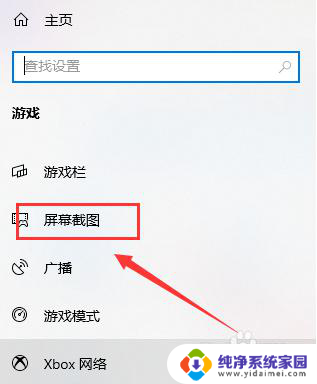
5.如图所示,打开文件夹,就可以看到我们所保存的截图了
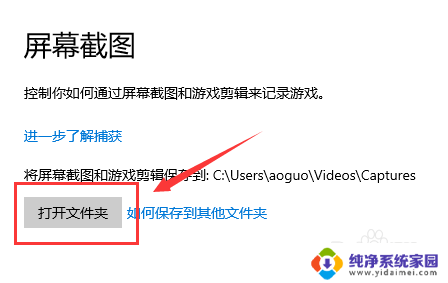
6.总结:
1.如果没有进行过更改的话,win10截图保存位置【Captures】文件夹里
2.下面是进行过更改的,首先点击桌面最右下角【通知】图标--【所有设置】
3.进入windows设置,选择【游戏】
4.进入后。点击【游戏DVR】,在右边就可以看到保存位置了,点击【打开文件夹】
5.打开文件夹,就可以看到我们所保存的截图了
以上是关于电脑截屏保存位置的全部内容,如果你遇到了同样的问题,可以按照本文中介绍的步骤进行修复,希望这对你有所帮助。